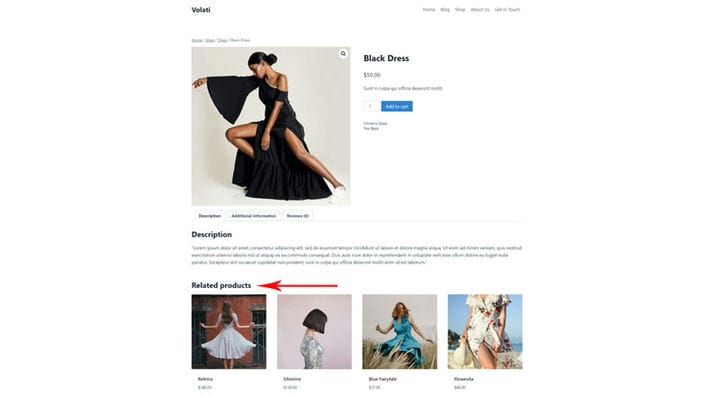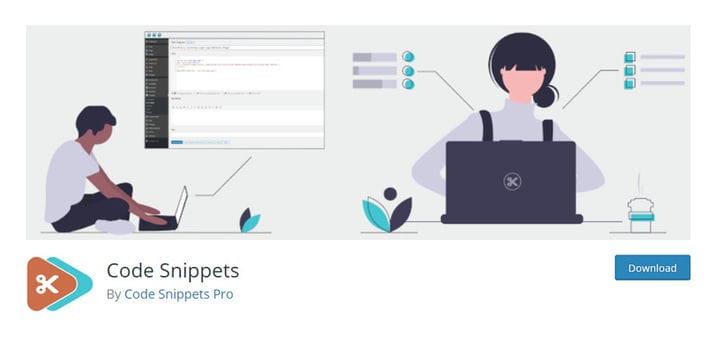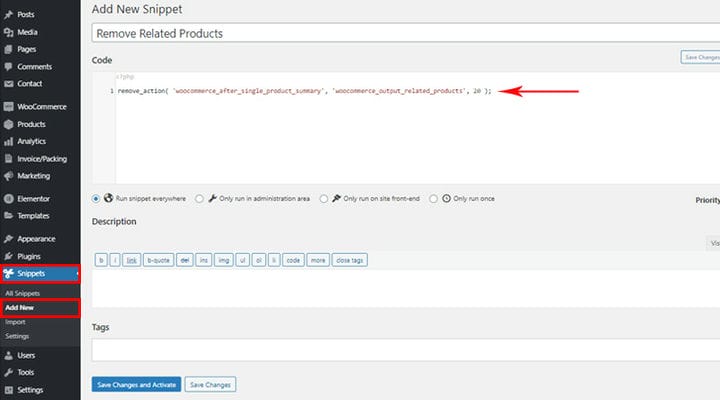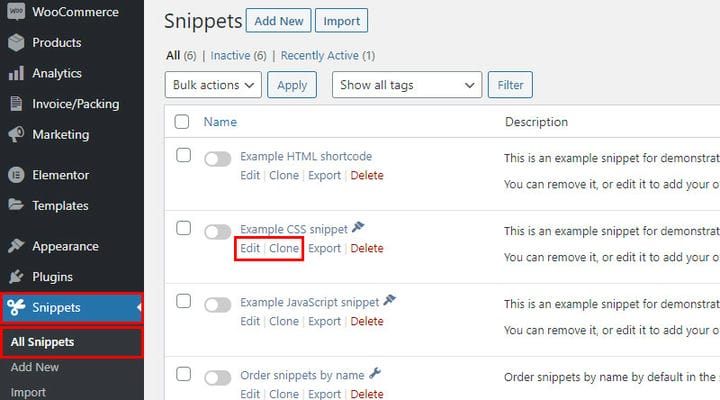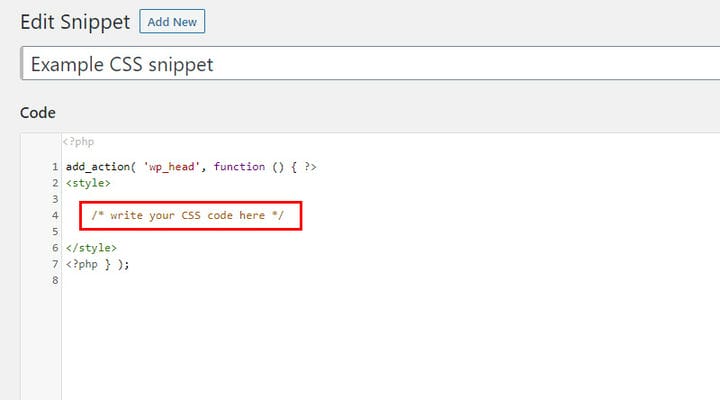Hur man tar bort relaterade produkter i WooCommerce
Att inspirera dina kunder att lägga till fler varor i sin kundvagn är alltid en bra idé, och att lägga till relaterade produkter på dina produktsidor har visat sig vara ett av de mest effektiva sätten att göra det. Relaterade produkter är de produkter som visas på produktdetaljsidan och är vanligtvis gratis eller liknar den utvalda produkten. WordPress-teman har ofta ett standardrekommenderat produktavsnitt och om de inte gör det kan du alltid lägga till den här funktionen med hjälp av en lämplig plugin. Det finns ytterligare två typer av relaterade produkter som kommer med WooCommerce standardalternativ. De dyker inte upp automatiskt och om du inte behöver dem lägger du helt enkelt inte till dem.
Men hur tar du bort relaterade produkter som automatiskt läggs till på din produktsida?
Men hur tar man bort relaterade produkter i WooCommerce som automatiskt läggs till på din produktsida? Du behöver inte oroa dig, detta är också möjligt. I den här artikeln tar vi dig igenom var och en av de tre metoderna för att ta bort relaterade produkter från din produktsida:
Hur man tar bort relaterade produkter i WooCommerce med hjälp av temaalternativ
Innan du hoppar till någon annan metod, se till att kontrollera om temat redan har möjlighet att aktivera/inaktivera relaterade produkter. Detta gäller både gratis- och premiumteman.
Hur man tar bort relaterade produkter med lämplig kod
Det finns kod som kan läggas till för att förhindra att den relaterade sektionen visas. Användare lägger vanligtvis till koder till function.php-filen på själva överordnade temat (Utseende > Temaredigerare > function.php). Detta är inte det bästa sättet eftersom det kan hända att genom att uppdatera temat raderas denna kod eftersom den inte längre är giltig och det skulle vara nödvändigt att lägga till den igen. Det bästa sättet att lägga till kod är att lägga till den i undertemats functions.php-fil.
/**
* Remove related products output
*/
remove_action( 'woocommerce_after_single_product_summary', 'woocommerce_output_related_products', 20 );Om du inte har ett barntema eller helt enkelt inte känner dig säker nog att ändra något i det, kan du lägga till kod genom att använda ett plugin. Baserat på vår erfarenhet är Code Snippets plugin ett utmärkt val.
Att lägga till kod med detta plugin är väldigt enkelt. Det som är viktigt för dig att veta är att det inte finns någon risk att din bristande erfarenhet i dessa frågor kan skada någon PHP-fil när du använder ett plugin som det här. Efter plugininstallationen och aktiveringen, hitta Snippets i administratörskortet och välj alternativet Lägg till nytt.
Nu behöver du bara tilldela namnet och lägga till kod. Kom ihåg att klicka på Spara ändringar och aktivera. Din inställning blir omedelbart aktiv och temauppdateringen kommer inte att påverka den på något sätt.
Det fantastiska med detta plugin är att du helt enkelt kan ta bort eller lägga till det enligt dina behov, eller så kan du också välja att aktivera/avaktivera det när du finner det nödvändigt.
Hur man döljer relaterade produkter
Ett annat sätt att förhindra att det här avsnittet visas är att dölja det. Detta innebär att lägga till ett par enkla rader med CSS-kod. Återigen, det finns flera sätt att lägga till den här koden. Oftast lägger vi till CSS i din anpassade "Ytterligare CSS"-vy (Utseende > Anpassa > Ytterligare CSS) men vi rekommenderar att du lägger till den här koden via nämnda plugin.
.related.products
{ display: none;
}Standardkoden som den här koden känner igen är PHP, så i fallet med att lägga till CSS som är fallet här, måste du lägga till koden på ett lite annorlunda men lika enkelt sätt.
När du går till Alla Snippets kommer du att märka exempel för olika typer av Snippets beroende på typ av kod (HTML, CSS, JavaScript). Vi rekommenderar inte att du ändrar dessa utdrag direkt, det är bäst att alltid behålla dem som de är.
Det du kan göra är att gå till Redigera och titta på kodstrukturen. Du kommer att se den del som är tänkt att läggas till, i vårt fall CSS-koden. Du måste kopiera all denna kod och lägga till ett nytt kodavsnitt och den önskade koden i den. På så sätt kommer exemplet från pluginet att finnas kvar för alltid som en tydlig påminnelse om hur man infogar en viss typ av kod.
Ett annat ännu enklare sätt är att klona provkoden. På så sätt dupliceras exemplet och vad du behöver göra i det här fallet är att gå in i kopian och ändra namnet och lägga till koden.
Kloning används ofta för att duplicera sidor i WordPress. Men som du kan se är kloning en utmärkt lösning även när det gäller koder. Det gör att du snabbt kan göra en kopia av koden och sedan göra de justeringar du behöver på den.
Sammanfattningsvis
Även om det vanligtvis är att rekommendera att lägga till relaterade produkter på dina sidor, ibland kan de faktiskt äventyra försäljningen genom att få kunder att tänka över sina val och möjligheter. Om till exempel en kund ser ett billigare alternativ för produkten de är intresserade av, kan de fördjupa sig för mycket i att utforska andra alternativ eller jämföra produkterna vilket sedan leder till att de lämnar din sida och överger varukorgen. Detta är bara en av anledningarna till att du kanske vill ta bort avsnittet med relaterade produkter. Kanske vill du helt enkelt fokusera all uppmärksamhet på en utvald produkt och öka dess försäljning, eller så reagerar kunderna i din nisch inte bra på relaterade produktförslag. Oavsett anledning,
Vad är din erfarenhet av avsnittet om relaterade produkter? Dela gärna dina tankar, frågor och erfarenheter med oss i kommentarsfältet, vi ser fram emot att höra från dig!